როგორ მოვარგოთ EQ პარამეტრები Apple Music-ზე, Spotify-ზე, iPhone-ზე
Miscellanea / / February 11, 2022
EQ ან ექვალაიზერის პარამეტრები iPhone-ის ძალიან შეუმჩნეველი ფუნქციაა. თუ არ ხართ კმაყოფილი თქვენი ჩაშენებული დინამიკებიდან მიღებული ხმით ან თუნდაც ყურსასმენების საშუალებით ან მესამე მხარის სპიკერი, შეგიძლიათ შეცვალოთ იგი EQ პარამეტრების გამოყენებით.

არ არსებობს ჭეშმარიტი გზა, რომ გქონდეთ სრულყოფილი EQ პარამეტრები, რადგან ყველას გემოვნება განსხვავებულია, მაგრამ თქვენ შეგიძლიათ გამოიყენოთ პარამეტრები ორივესთვის Apple Music ან Spotify ხმის მორგება თქვენი სურვილისამებრ. წინასწარ დაყენებული პარამეტრები არეგულირებს ხმის სიხშირეს, რომელიც გავლენას ახდენს ისეთ თვისებებზე, როგორიცაა ტრიპლეტი და ბასი, და ოპტიმიზებს მათ თქვენი მოსმენის პრეფერენციებისა და გარემოსთვის. ასე რომ, დიახ, EQ-ის კორექტირებამ შეიძლება გააუმჯობესოს თქვენი იაფი ან დაბალი დონის დინამიკებიდან გამომავალი ხმა.
EQ-ის რეგულირება Apple Music-ისთვის
მას შემდეგ, რაც Apple Music ჩართულია iOS-ში, თქვენი Apple Music-ის დაკვრისთვის (ან უბრალოდ სტანდარტული iTunes დაკვრისთვის) EQ-ის შეცვლის პარამეტრები გვხვდება პარამეტრები აპლიკაცია.
შეეხეთ პარამეტრები და გადაახვიეთ ქვემოთ ასარჩევად მუსიკა. კიდევ ერთხელ გადაახვიეთ ასარჩევად EQ ქვეშ დაკვრა.

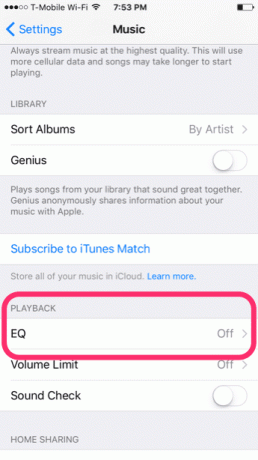
Apple არ გაძლევთ საშუალებას ზუსტად დაარეგულიროთ EQ პარამეტრები მუსიკის დაკვრისთვის ისე, როგორც ამას Spotify აკეთებს, ასე რომ თქვენ მოგიწევთ აირჩიოთ ერთ-ერთი წინასწარ დაყენებული. (თუმცა თქვენს სამუშაო მაგიდაზე, თქვენ ასევე შეგიძლიათ შეცვალეთ EQ თითოეული ინდივიდუალური iTunes სიმღერისთვის.) წინასწარ დაყენებები შექმნილია მუსიკის ჟანრზე დაყრდნობით, რომელიც საუკეთესოდ შეეფერება ამ კონკრეტულ ხმის მოწყობას. EQ გამორთულია ნაგულისხმევად, მაგრამ თქვენი არჩევანია:
- აკუსტიკური
- ბასის გამაძლიერებელი (ამაღლებულ დაბლას უფრო გამოკვეთს ხდის)
- ბასის შემამცირებელი (ამცირებს მზარდ დაბალ დონეებს)
- კლასიკური
- ცეკვა
- Ღრმა
- ელექტრონული
- Flat (აჭარბებს iTunes-ის ნებისმიერ პარამეტრს ბრტყელი სიხშირეების სასარგებლოდ)
- Ჰიპ ჰოპი
- ჯაზი
- გვიან ღამე (ამცირებს ჩვეულებრივ ხმამაღალ ხმებს და აძლიერებს წყნარ ნაწილებს; იდეალურია თუ შორს ხართ)
- ლათინური
- ხმამაღალი
- ლაუნჯი
- პიანინო
- პოპ
- R&B
- როკი
- მცირე დინამიკები
- Ნათქვამი სიტყვა
- ტრიბლეტის გამაძლიერებელი (ამაღლებს უფრო გამოხატულს)
- ტრიბლის შემმცირებელი (ამცირებს სიმაღლეებს)
- ვოკალური გამაძლიერებელი
EQ-ის რეგულირება Spotify-ისთვის
დასარეგულირებლად EQ პარამეტრები თქვენს Spotify-ში აპლიკაცია, შეეხეთ მენიუ ხატი ზედა მარცხენა მხარეს. შემდეგ შეეხეთ პატარას პარამეტრები ხატულა თქვენი სახელის გვერდით. აირჩიეთ დაკვრა და ბოლოს აირჩიე ექვალაიზერი.

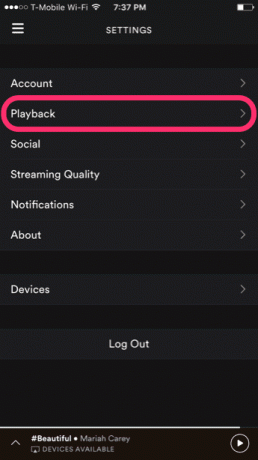
Spotify აღჭურვილია ყველა იგივე EQ წინასწარ დაყენებით, როგორც iOS პარამეტრები, გარდა გვიან ღამისა. (იხილეთ ზემოთ ამ ვარიანტებისა და ზოგიერთი ახსნისთვის.) მაგრამ Apple-ის ვარიანტებისგან განსხვავებით, Spotify ასევე შეიცავს ვიზუალურ ექვალაიზერს, რომელიც შეგიძლიათ გადაიტანოთ თქვენი სურვილისამებრ.
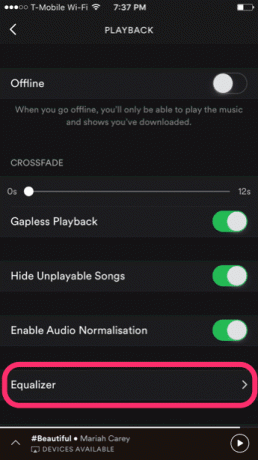

რამდენიმე სიტყვა სიხშირეებზე: ყველაფერი რაც თქვენ ნამდვილად უნდა იცოდეთ მათ შესახებ არის ის, რომ რაც უფრო დაბალია სიხშირე, მით უფრო დაბალ ხმას გააკონტროლებს ეს ღილაკი. მაგალითად, მარცხნივ 60 ჰც და 150 ჰც-ის კონტროლერი, ძირითადად, იმუშავებს ბასზე, ასე რომ, ზევით გადაწევა გაზრდის ბასის ხმებს, ხოლო გადაწევა შემცირდება. მეორე მხარეს, 2.4KHz და 15KHz სიხშირეები გარს აკრავს სამეულს, ანუ მაღალს.
თუ არ ხართ კმაყოფილი არცერთი წინასწარ დაყენებით, მაგრამ მაინც გსურთ ჩართოთ EQ, კიდევ ერთხელ გირჩევთ დაუკრათ ერთ-ერთი თქვენი საყვარელი სიმღერა. სანამ ის თამაშობს, დაიწყეთ სხვადასხვა სიხშირის ზევით ან ქვევით გადათრევა, რომ ნახოთ რა მოგწონთ საუკეთესოდ.
ასევე წაიკითხეთ:როგორ განიცადოთ Hi-Fi აუდიო თქვენს მობილურ მოწყობილობაზე
ბოლოს განახლდა 2022 წლის 03 თებერვალს
ზემოთ მოყვანილი სტატია შეიძლება შეიცავდეს შვილობილი ბმულებს, რომლებიც დაგეხმარებათ Guiding Tech-ის მხარდაჭერაში. თუმცა, ეს არ იმოქმედებს ჩვენს სარედაქციო მთლიანობაზე. შინაარსი რჩება მიუკერძოებელი და ავთენტური.

Დაწერილია
ჯორჯ თინარი შვიდ წელზე მეტი ხნის განმავლობაში წერდა ტექნოლოგიების შესახებ: სახელმძღვანელოები, წესები, სიახლეები, მიმოხილვები და სხვა. ის ჩვეულებრივ ზის ლეპტოპის წინ, ჭამს, უსმენს მუსიკას ან ხმამაღლა მღერის მითითებულ მუსიკაზე. თქვენ ასევე შეგიძლიათ მიჰყვეთ მას Twitter-ზე @gtinari, თუ გჭირდებათ მეტი პრეტენზია და სარკაზმი თქვენს ვადებში.



